


お気に入りの写真を使って、オリジナルのディスクレーベル(CD/DVD/BD)を作成して印刷できます。
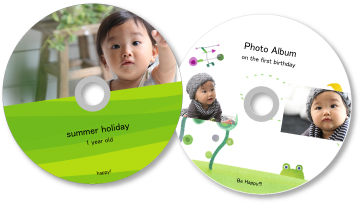
 重要
重要プリンタブルディスクのセットを促すメッセージが表示されるまでは、ディスクトレイはセットしないでください。動作中にプリンタブルディスクをセットするとプリンターを損傷するおそれがあります。
ディスクレーベル(CD/DVD/BD)に使用したい画像を選択
[新規作品]から[ディスクレーベル(CD/DVD/BD)]をクリック
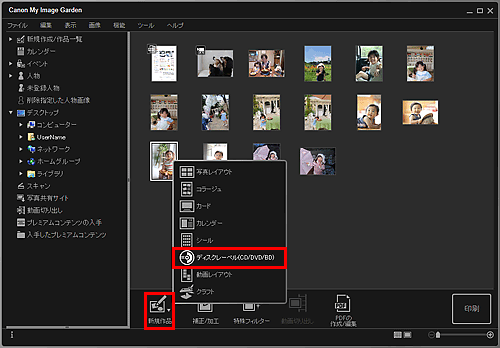
[テーマの選択]ダイアログボックスが表示されます。
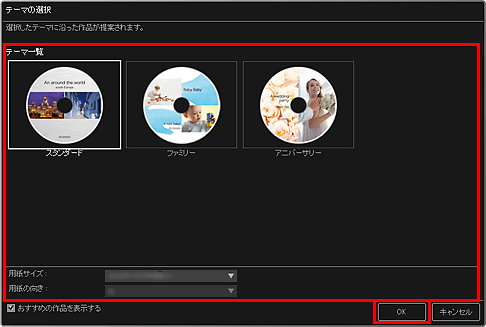
作品編集画面にディスクレーベル(CD/DVD/BD)が表示されます。
 参考
参考選んだ画像の撮影情報や解析結果によっては、期待したレイアウトにならない場合があります。
お好みに合わせて作品を編集
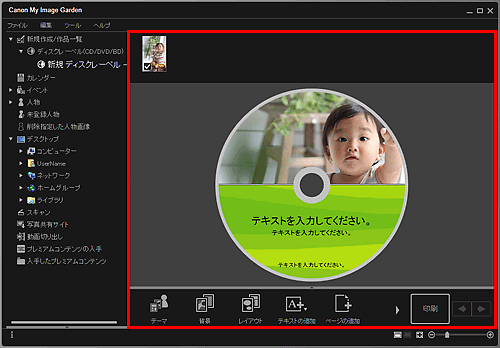
 参考
参考画面下側にある[詳細設定...]をクリックして表示される[詳細設定]ダイアログボックスで、印刷範囲を設定できます。[詳細設定...]が表示されていないときは、 (右スクロール)をクリックしてください。
(右スクロール)をクリックしてください。
グローバルメニューの[未登録人物]が[人物を確認中]と表示されているときなどは、解析が終わっていない画像が自動配置の対象外になるため、思ったような結果が得られないことがあります。
自動で配置された画像を入れ替えたいときは、「画像を挿入する」を参照してください。
画面右下の[印刷]をクリック
印刷設定ダイアログボックスが表示されます。
印刷部数や使用するプリンター、用紙などを設定
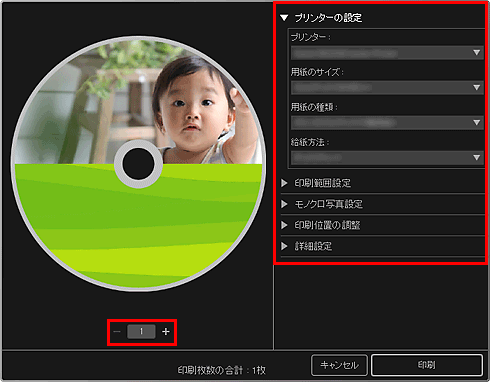
 参考
参考印刷設定ダイアログボックスの詳細については、「印刷設定ダイアログボックス」を参照してください。
[印刷]をクリック
ページの先頭へ |